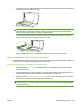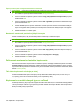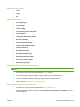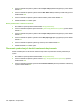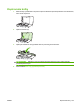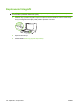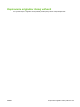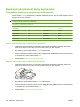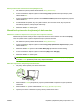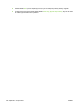HP LaserJet M2727 MFP Series - User Guide
2. Vyčistite sklo pomocou mäkkej bezchĺpkovej handričky alebo špongie, ktorá bola mierne navlhčená
jemným čistiacim prostriedkom na sklo.
UPOZORNENIE: Nepoužívajte leštiace prostriedky, acetón, benzén, čpavok, etylalkohol alebo
tetrachlórmetán na žiadnu časť produktu, pretože ho môžete poškodiť. Nepoužívajte tekutiny
priamo na sklo. Môžu presiahnuť pod sklo a poškodiť produkt.
3. Vyčistite prúžok skenera pomocou mäkkej bezchĺpkovej handričky alebo špongie, ktorá bola
mierne navlhčená jemným čistiacim prostriedkom na sklo..
4. Aby ste predišli tvorbe šmúh, vysušte očistené sklo a valec jelenicou alebo buničinou.
Úprava svetlejšieho/tmavšieho nastavenia (kontrastu)
Svetlejšie/tmavšie nastavenie ovplyvňuje svetlosť alebo tmavosť (kontrast) kópie. Použite nasledujúci
postup na zmenu kontrastu len pre aktuálnu úlohu kopírovania.
Úprava svetlejšieho/tmavšieho nastavenia pre aktuálnu úlohu
1. Stlačením tlačidla Lighter/Darker (Svetlejšie/tmavšie) na ovládacom paneli zobrazíte aktuálne
nastavenie kontrastu.
2. Použite tlačidlá šípok na úpravu nastavenia. Posuňte posuvník doľava na zosvetlenie faxu voči
originálu alebo posuňte posuvník doprava na stmavenie faxu voči originálu.
3. Stlačením tlačidla Start Copy (Spustiť kopírovanie) uložíte výber a okamžite spustíte kopírovanie
alebo stlačením tlačidla OK uložíte výber bez spustenia úlohy.
POZNÁMKA: Zmena v nastavení ostane aktívna približne 2 minúty po dokončení kopírovania.
Počas tejto doby sa na displeji ovládacieho panela produktu zobrazí položka Custom settings
(Vlastné nastavenia).
SKWW Nastavenia kopírovania 99